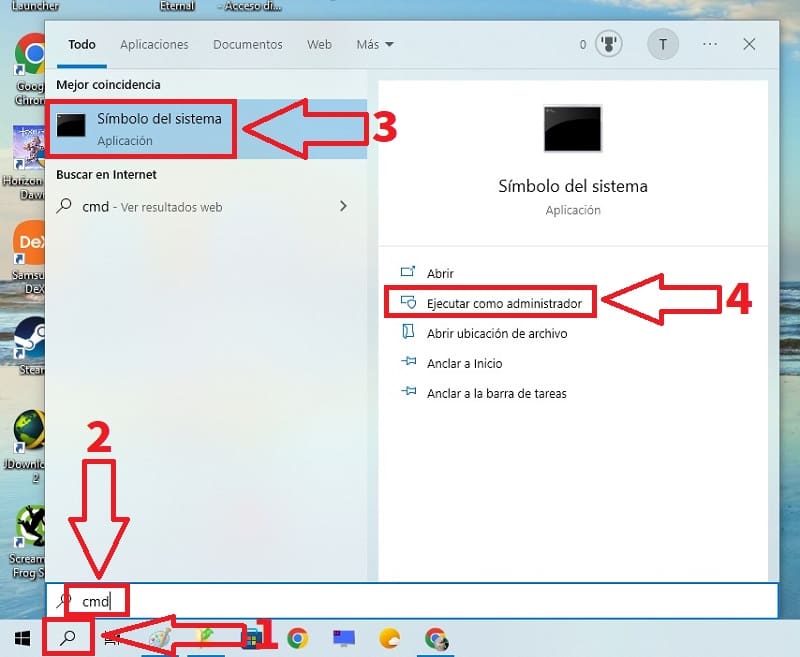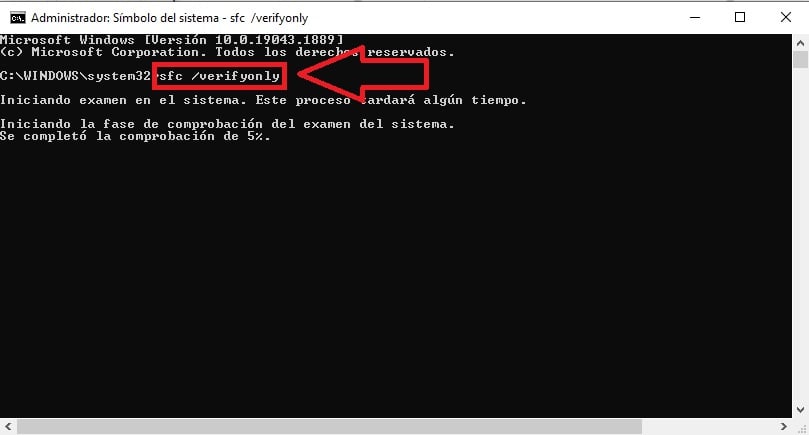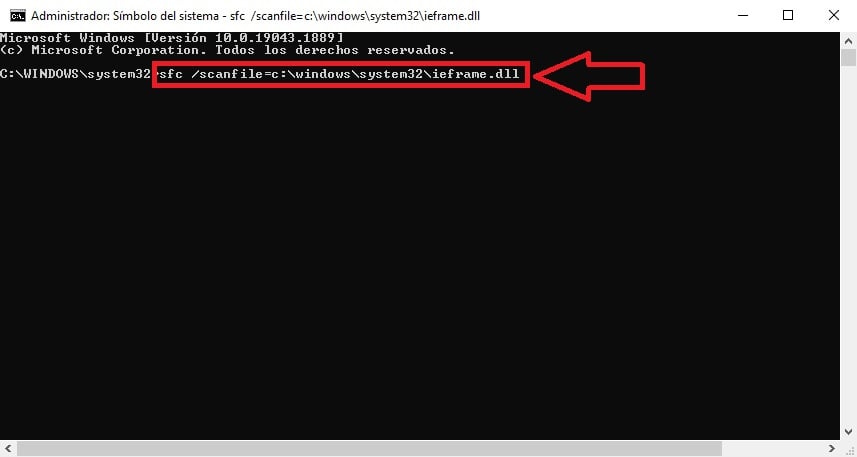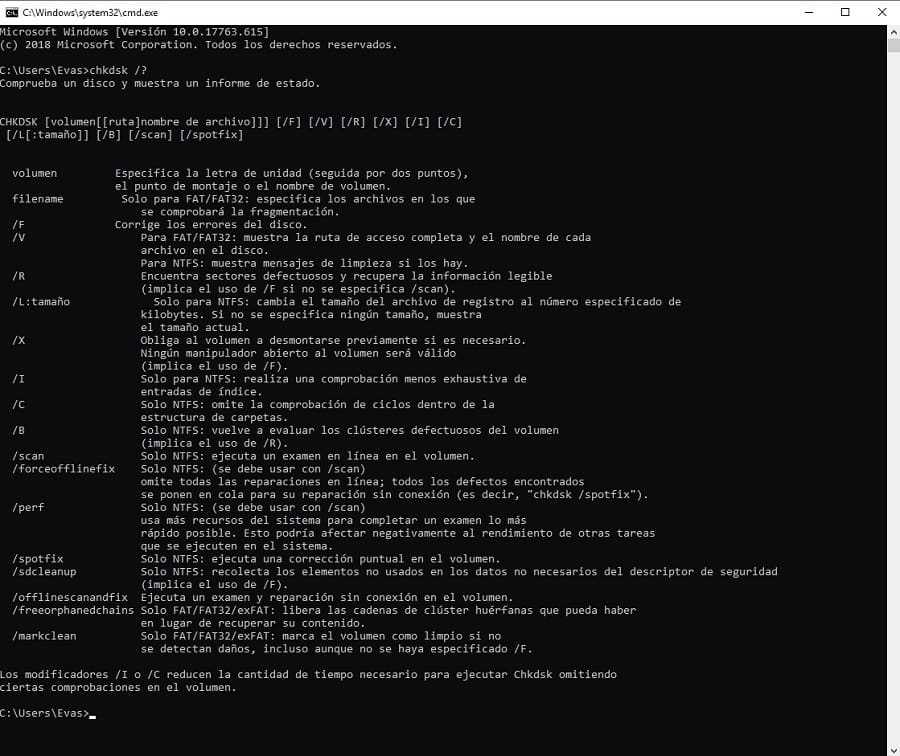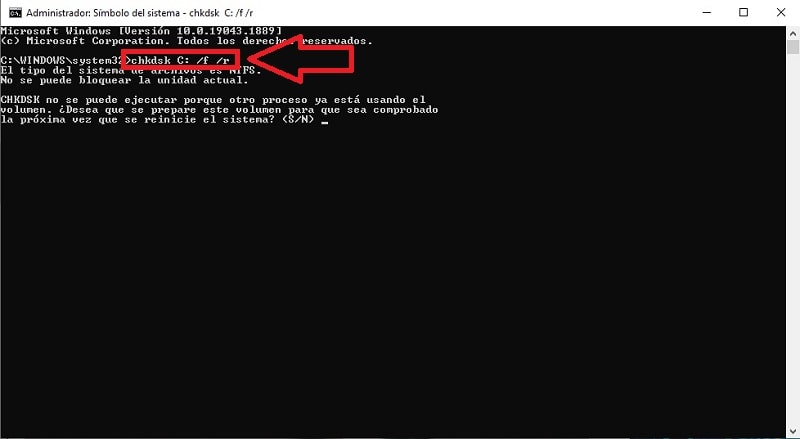Llevar un control de diagnóstico de disco duro es algo vital para monitorizar la vida del mismo. Es por ello que en TutoWin10 hemos realizado algunos tutoriales en los que podrás saber algunos valores como su marca y modelo, temperatura, saber la velocidad de escritura o incluso averiguar si es HDD o SSD. Todo esto nos permitirá prolongar su uso a lo largo del tiempo, no obstante con el pasar de los años es probable que empecemos a experimentar problemas de lentitud o simplemente que trabaje al 100%. Esto es síntoma inequívoco de que la unidad está empezando a experimentar problemas. Pero no te preocupes, que hoy te enseñaremos como reparar un disco duro dañado con el comando CMD, tan solo tienes que seguir los pasos que te indicamos a los largo de este artículo.
Tabla De Contenidos
Como Reparar Disco Duro Con Errores Con CMD 2024
Si tienes error de lectura de disco en Windows 10 es probable que te sientas frustrado y más cuando tienes información valiosa que necesites conservar.
Es por ello que si tienes errores de disco duro lo primero que vamos a hacer es abrir CMD en modo administrador siguiendo estos pasos:
- Nos vamos al icono de búsqueda.
- Escribimos «Símbolo del Sistema».
- Nos quedamos en la mejor coincidencia.
- Le damos a «Ejecutar como Administrador».
Arreglar Errores En Disco Con El Comando SFC 2024
Ahora vamos a usar el comando SFC que se encarga de llevar un análisis de todos los archivos de arranque del sistema y sustituyéndolos en caso de mostrar algún error.
Para ejecutar este comando deberemos de escribir lo siguiente y pulsar la tecla Intro (Enter).
sfc /scannow
Esperaremos a que el proceso llegue al 100%, puede tardar algunos minutos, así que paciencia.
Una vez el proceso se complete, deberemos de ejecutar el siguiente comando que se encargará de verificar el sistema de archivos e informarnos sobre posibles fallos.
Escribimos este comando y pulsamos la tecla Intro (tecla Enter):
sfc /verifyonly
En el caso de que tengamos algún fallo con alguna librería DLL como pueden ser los siguientes archivos:
Podremos sustituirlo con el siguiente comando en CMD.
sfc /scanfile=c:\windows\system32\ieframe.dll
Tan solo tendremos que cambiar «ieframe.dll» por el archivo DLL con el que estemos experimentando el problema, pulsamos la tecla «Intro» (Enter) y el sistema lo restaurará en el disco duro.
Reparar Errores De Disco Con El Comando CHKDSK 2024
Por último, si todo lo anterior no te ha funciona y sigues teniendo un error irrecuperable de hardware disco duro externo o interno te voy a recomendar usar el comando CHKDSK.
Este comando es una potente herramienta heredada de MS-DOS la cual permite reparar un disco duro con errores. Para conocer todos los parámetros asociados a esta herramienta deberemos de escribir lo siguiente (pulsamos Enter)
- Chkdsk /?
Tanto si no te funciona el disco duro externo o interno tendremos que escribir el siguiente comando y pulsar la tecla «Intro» (tecla Enter).
chkdsk c: /f /r
Recuerda que puedes sustituir la unidad C: por aquella unidad que presente los errores. Cabe destacar que si tienes Windows instalado en la unidad C: el comando CHKDSK reparará los errores del disco la próxima vez que reiniciemos el PC.
Ahora ya sabes como arreglar un disco duro dañado, no obstante si aún presentas dudas siempre puedes dejarme un comentario e intentaré responder lo antes posible. Recuerda que me ayudarías mucho si compartes este artículo con tus amigos y familiares a través de tus redes sociales.. ¡Muchas gracias por todo tu apoyo!.